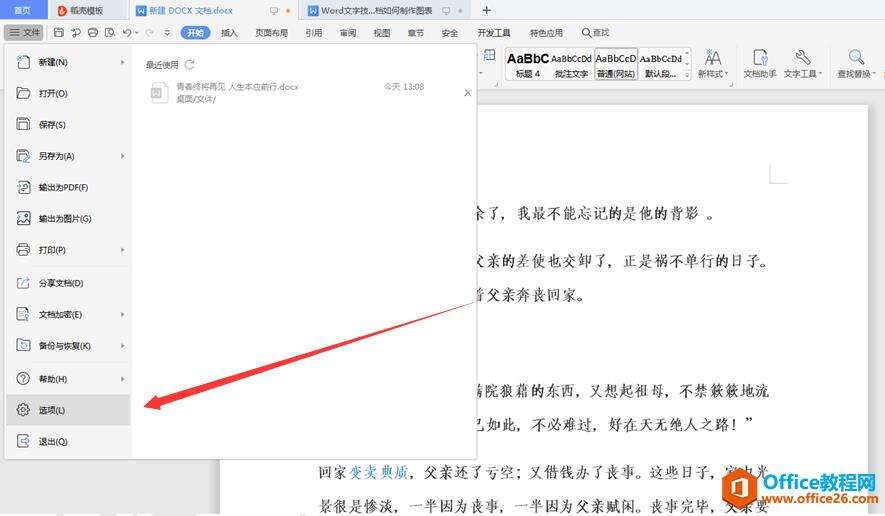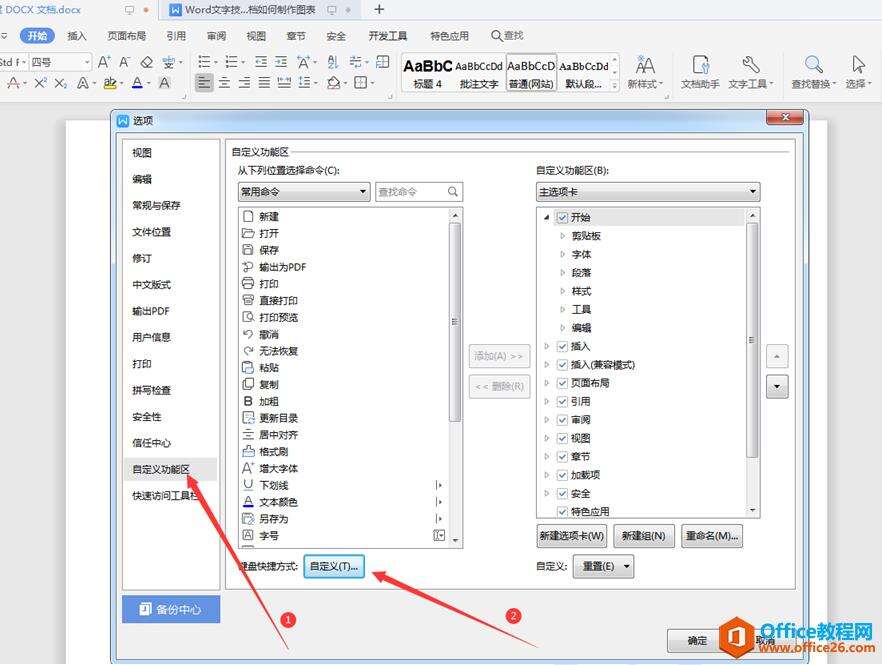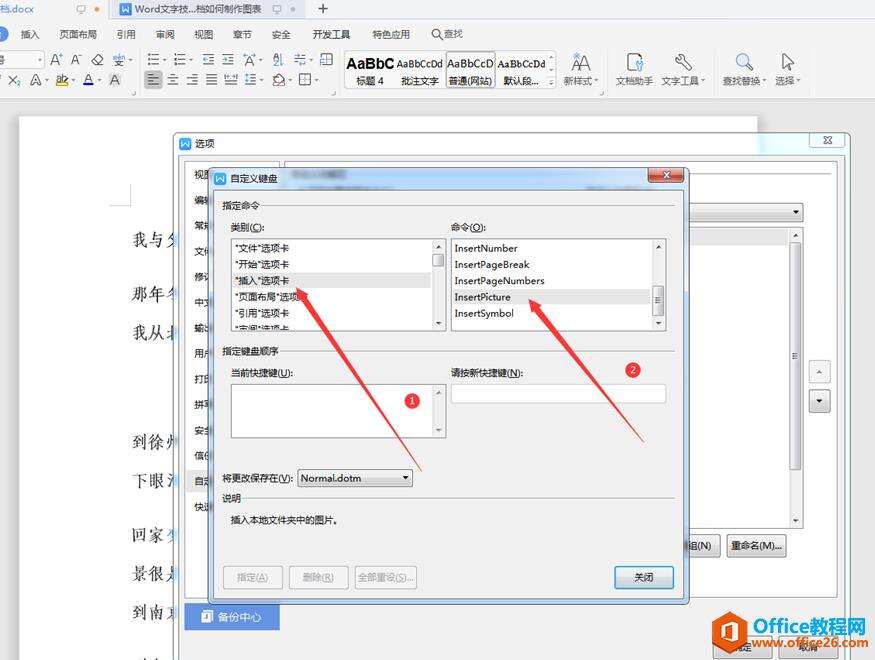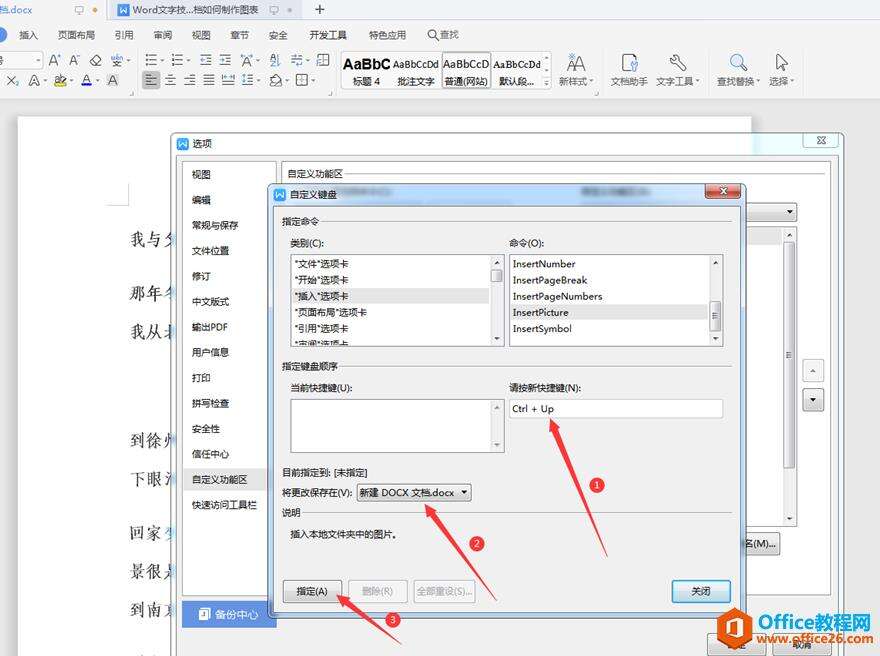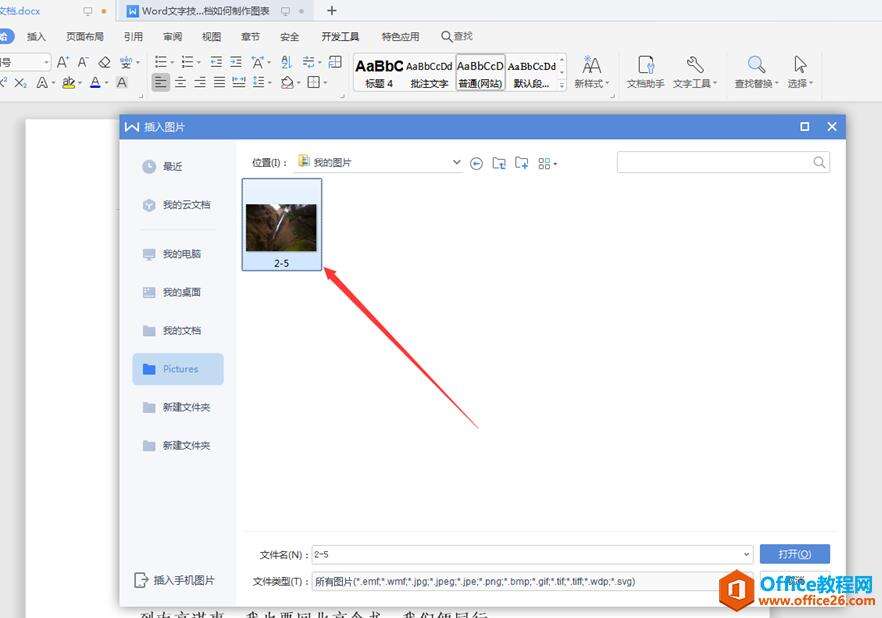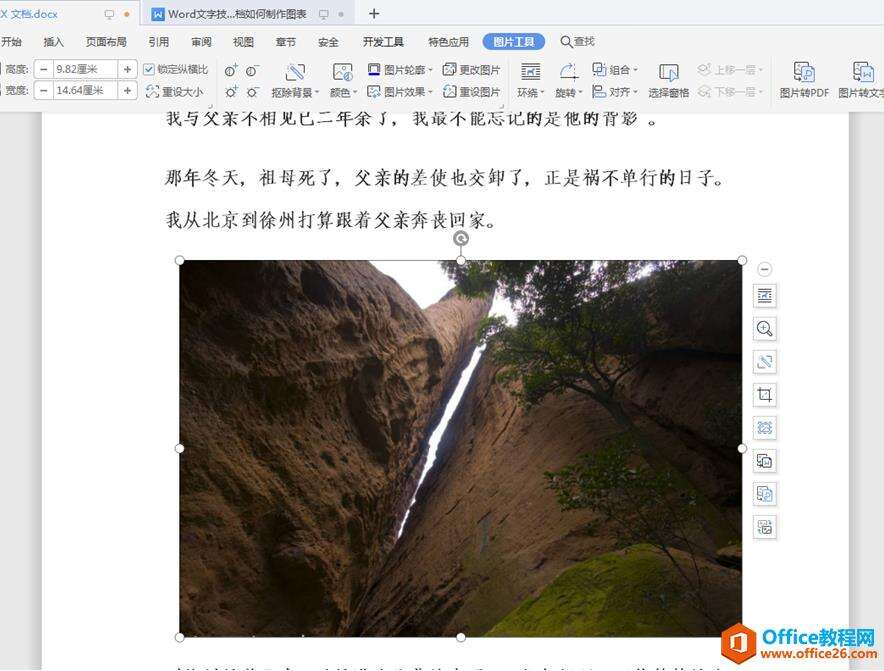Word插入图片快捷键
办公教程导读
收集整理了【Word插入图片快捷键】办公软件教程,小编现在分享给大家,供广大互联网技能从业者学习和参考。文章包含504字,纯文字阅读大概需要1分钟。
办公教程内容图文
在弹出的对话框中,我们选择【自定义功能区】,然后选择【键盘快捷方式】中的自定义按钮:
在弹出的对话框中,我们在左边一级菜单选择【“插入”选项卡】,在后面的二级菜单选择【Insertpicture】:
我们选中下面的【请按新快捷键】空白位置,点击键盘上的【Ctrl】和【↑】,在将更改保存在“新建DOCX文档”中,之后点击左下角的【指定】功能,此时插入图片的快捷方式就变成了Ctrl+↑:
我们回到原文档,按住Ctrl+↑,就跳出文件浏览选框,我们点图片,选择【打开】:
这样图片就被插入到文档中:
上面就是Word文档中设置word插入图片快捷键的技巧,大家是不是觉得很简单?你们学会了么?
办公教程总结
以上是为您收集整理的【Word插入图片快捷键】办公软件教程的全部内容,希望文章能够帮你了解办公软件教程Word插入图片快捷键。
如果觉得办公软件教程内容还不错,欢迎将网站推荐给好友。